oppo 的手机怎么截图
PO手机为用户提供了多种便捷的截图方式,以满足不同场景下的需求,以下是对这些截图方法的详细归纳:
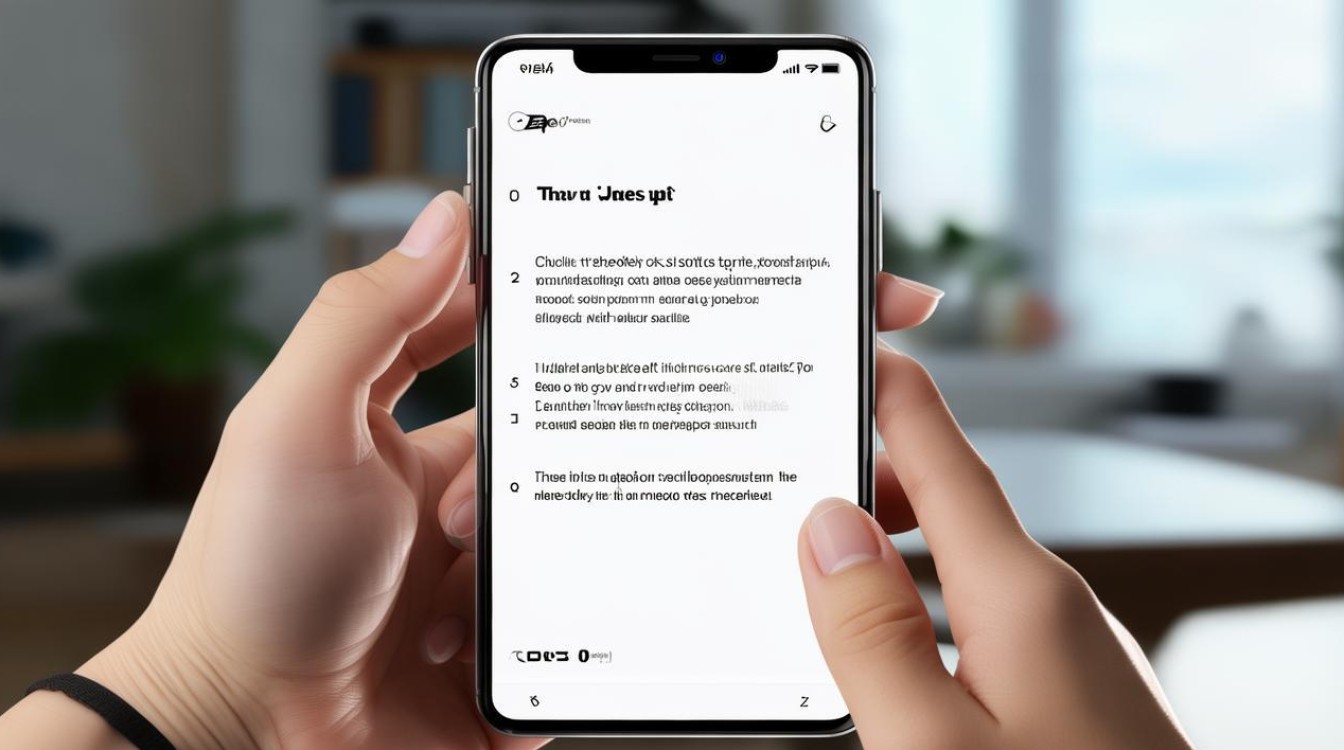
常规截图方法
| 方法 | 操作步骤 | 适用场景 |
|---|---|---|
| 电源键+音量下键 | 同时按住电源键和音量下键约1-2秒,听到咔嚓声或看到屏幕闪烁即表示截图成功。 | 适用于所有OPPO机型,是最基本且稳定的截图方式。 |
| 三指下滑 | 在设置中开启“三指下滑截屏”功能后,只需三根手指从上到下滑动屏幕,即可快速截取当前界面。 | 适合单手操作,尤其在观看视频或浏览内容时非常便捷。 |
| 长按电源键 | 部分OPPO机型支持长按电源键直接进入截图界面,无需再按音量键。 | 简化操作步骤,适合追求效率的用户。 |
高级截图功能
除了常规截图外,OPPO手机还提供了一些高级截图功能,以满足更复杂的需求:
- 长截屏:在常规截图后,屏幕顶部会出现缩略图,点击缩略图并选择“长截屏”,然后向下滑动屏幕选取需要截取的区域,最后点击“完成”即可保存长截图。
- 区域截屏:同样在常规截图后,点击缩略图并选择“区域截屏”,通过拖动边框调整截取范围,点击“保存”按钮即可。
- 智能侧边栏截屏:从屏幕顶部通知栏下滑打开控制中心,找到“智能侧边栏”图标(一个竖条形状)并点击使其变亮,然后在任意空白处向左滑动调出智能侧边栏,点击上方的“截屏工具”,选择需要的截屏方式进行截屏。
- 语音助手截屏:长按电源键唤醒小布语音助手,或者直接说出唤醒词唤醒小布,然后对小布说“截屏”,手机就会自动帮你把屏幕截取下来。
第三方应用截图
如果上述方法都不满足你的需求,还可以考虑使用第三方应用进行截图,将OPPO手机连接电脑后,通过豌豆荚或360手机助手等工具在电脑中实现截屏,但请注意,使用第三方应用时需要确保应用来源可靠,避免泄露个人信息或造成安全隐患。
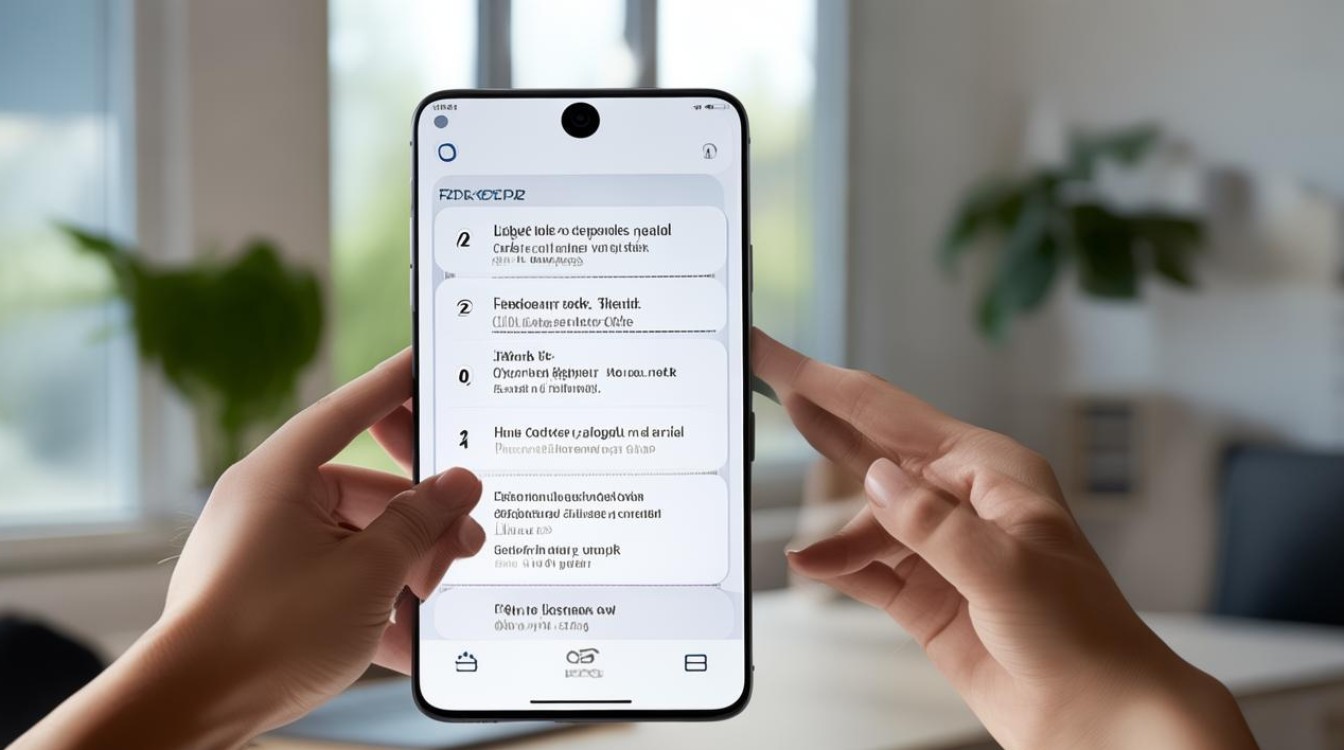
相关问答FAQs
Q1: 如何设置OPPO手机的截图方式? A1: 进入手机“设置”,找到“手势体感”或“便捷辅助”选项(具体名称可能因系统版本而异),在其中找到“三指下滑截屏”、“长按电源键截屏”等选项,根据个人喜好开启相应的截图方式。
Q2: 截图后的图片在哪里可以找到? A2: 截图后的图片通常会被保存在手机相册的“截屏录屏”文件夹中(具体路径可能因系统版本而异)。
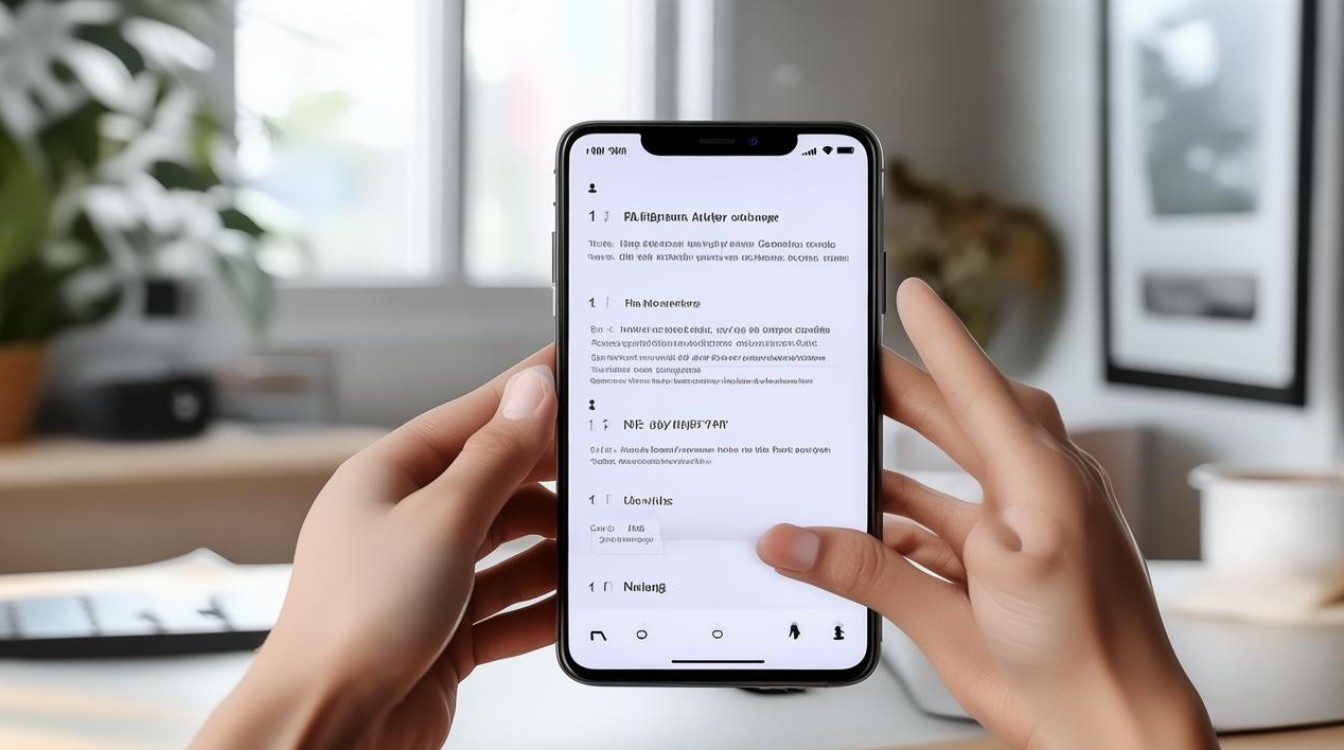
版权声明:本文由环云手机汇 - 聚焦全球新机与行业动态!发布,如需转载请注明出处。




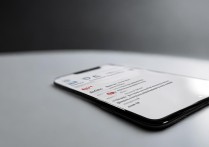
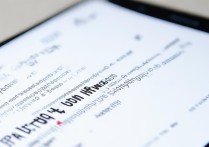
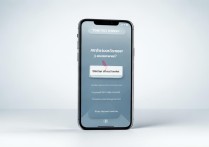





 冀ICP备2021017634号-5
冀ICP备2021017634号-5
 冀公网安备13062802000102号
冀公网安备13062802000102号